插入耳机了吗? 电脑插入耳机无反应怎么办
更新时间:2023-12-23 13:52:47作者:xiaoliu
在如今高度数字化的时代,耳机已经成为我们生活中不可或缺的一部分,无论是在上班途中享受音乐的愉悦,还是在工作时沉浸于专注的状态,耳机都能给我们带来无限的便利。当我们在使用电脑时插入耳机却发现无任何反应时,我们不禁感到困惑和苦恼。面对这种情况,我们应该如何解决呢?让我们来一起探讨一下吧。
具体方法:
1.插入耳机了吗?
2.1、在桌面上右击“我的电脑”,在出现的第二列表中找到“管理”选项。
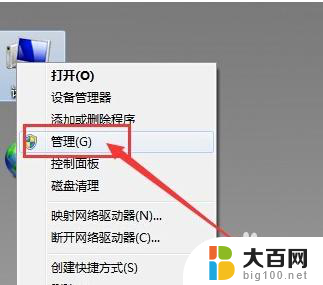
3.2、计入计算机管理窗口后首先找到“设备管理器”按钮并点击,然后在右侧找到“声音、音频和游戏控制器”选项。确认声卡驱动没有问题,返回桌面。
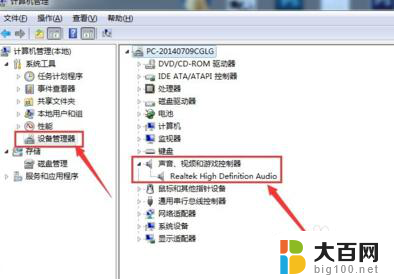
4.3、将耳机插入耳机孔,打开“控制面板”窗口,找到“Realtek高清晰音频管理器”选项并点击。
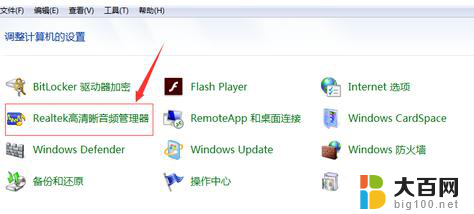
5.4、在Realtek高清晰音频管理器窗口,找到右上角“小文件夹”图标并点击。
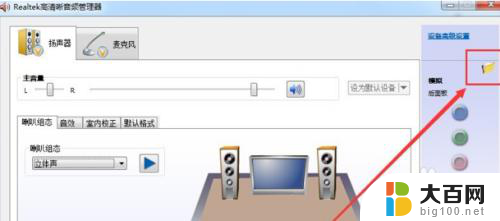
6.5、在插孔设置窗口中,找到“AC97前面板”选项并点击前面按钮。点击完成后选择下方“确定”选项。
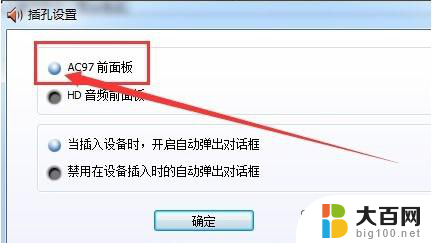
7.6、回到Realtek高清晰音频管理器窗口,看到右侧“前面板”中的绿色灯亮了。再次将耳机插入就可以使用了。
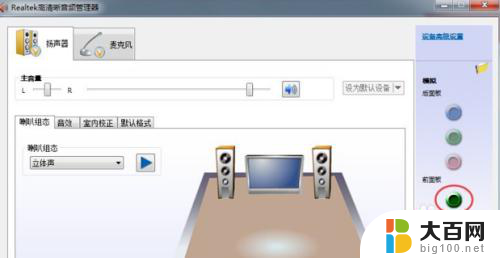
以上就是插入耳机了吗的全部内容,如果遇到这种情况,你可以按照以上步骤解决,非常简单快速,一步到位。
插入耳机了吗? 电脑插入耳机无反应怎么办相关教程
- 耳机插上去了却没反应 电脑插入耳机无声音怎么办
- 耳机插电脑上没反应 耳机插入电脑没有反应怎么办
- 电脑主机插不了耳机 电脑插入耳机无法检测到怎么办
- 电脑无法识别耳麦 耳机插入电脑没反应怎么解决
- 为什么有线耳机插电脑没反应 电脑耳机插入无声音怎么办
- 耳机插笔记本上没反应 电脑插入耳机没有反应怎么解决
- 电脑插入耳机不识别 电脑插入耳机没有声音怎么办
- 为什么手机插上耳机没反应 手机耳机插入耳机孔耳机无声音
- 耳机插上笔记本没反应 电脑插入耳机没有反应怎么处理
- 入耳式耳机可以连接电脑吗 入耳式耳机插电脑的方法
- 苹果进windows系统 Mac 双系统如何使用 Option 键切换
- win开机不显示桌面 电脑开机后黑屏无法显示桌面解决方法
- windows nginx自动启动 Windows环境下Nginx开机自启动实现方法
- winds自动更新关闭 笔记本电脑关闭自动更新方法
- 怎样把windows更新关闭 笔记本电脑如何关闭自动更新
- windows怎么把软件删干净 如何在笔记本上彻底删除软件
电脑教程推荐